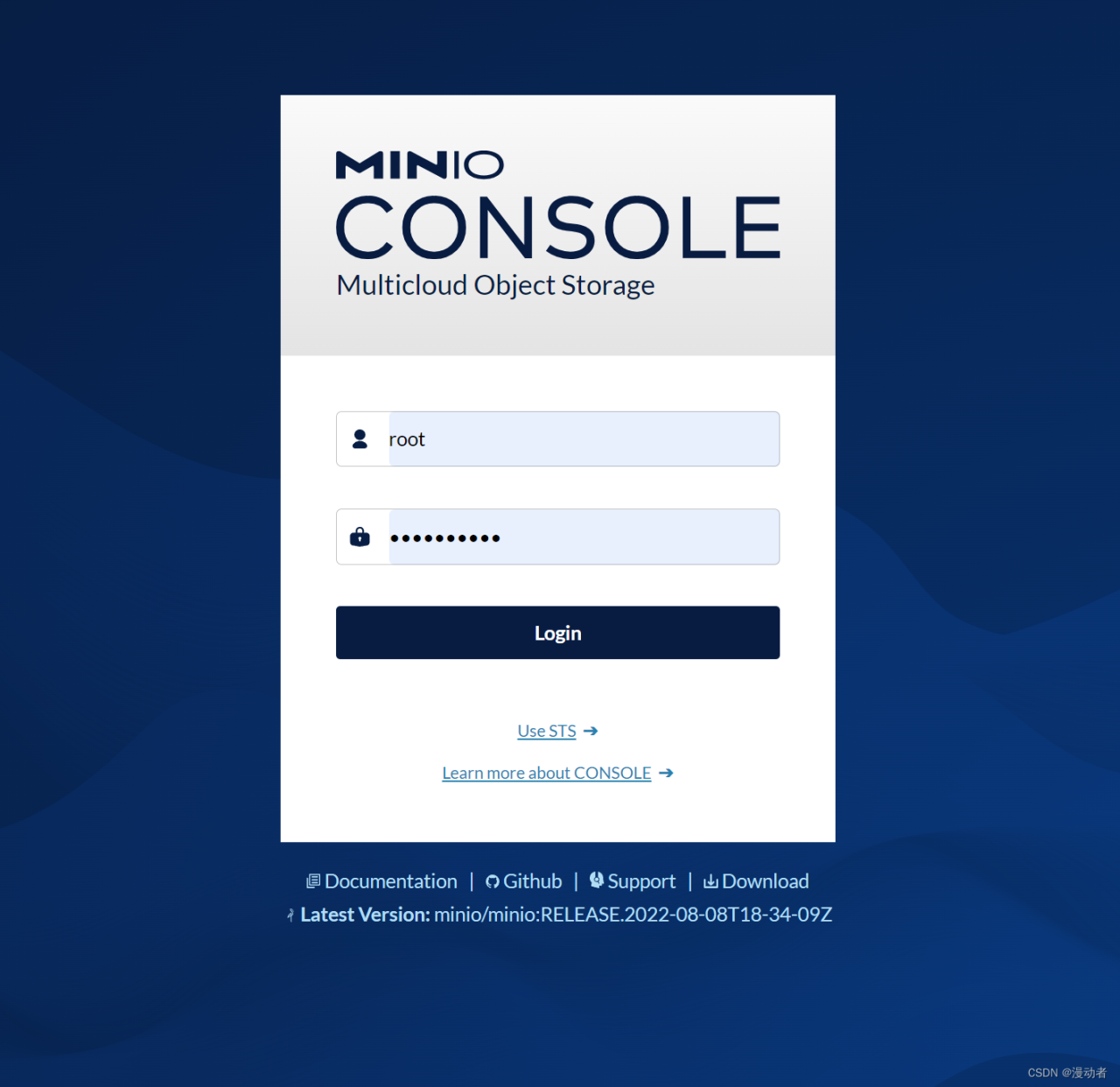项目程序怎么发布到IIS上呢,如何用Win7上IIS部署网站呢。网站系统做好后,需要在服务器上发布部署。今天和朋友们说说怎样将网站项目在Win7的IIS上发布部署 _

环境:
- Windows 7
- IIS 7 或以上版本
- Visual Studio 2010 (或其他VS开发环境)
操作步骤:
- 确保系统上已经安装IIS,如果没有安装
请到【控制面板】→【程序】→【程序和功能】→【打开或关闭Windows功能】
选中Internet 信息服务下面的所有选项,确定

image.png
-
获得发布好的程序文件
如果没有发布的话,在项目上右击,选择发布。注意发布方法选择【文件系统】image.png
-
打开IIS,在网站上右击,选择【添加网站】
image.png
-
在添加网站对话框中,输入网站名称,选择物理路径和端口,其他默认,然后确定
物理路径,选择存放发布后的文件系统的文件夹
端口选择除 80 以外的端口
注意端口也有一定的范围image.png
-
此时在左侧已经可以看到我们新建的网站了,点击上面的应用程序池
image.png
-
在右侧找到我们新建的应用程序池,双击
image.png
-
IIS默认用的.NET Framework是2.0版本,这里选择网站用到的框架版本
如果是VS2010开发的,选择4.0
如果是VS2008开发的,选择3.5
如果是VS2005开发的,选择3.0
注意,托管管道模式要选择【集成】。如果是【经典】的话,运行时可能会有错误image.png
-
点击新建的网站 → 点击内容视图 → 选择起始页 → 右击浏览
image.png
-
好啦,网站已经可以正常访问啦 (o)/
在其他电脑浏览器上访问,只要把localhost换成你的IP地址就可以了。端口仍然保留image.png
注意事项
Web.config 文件一般保存了数据库接连字符串 ,部署好后,别忘了修改
原文链接:https://www.jianshu.com/p/2092a9a46404